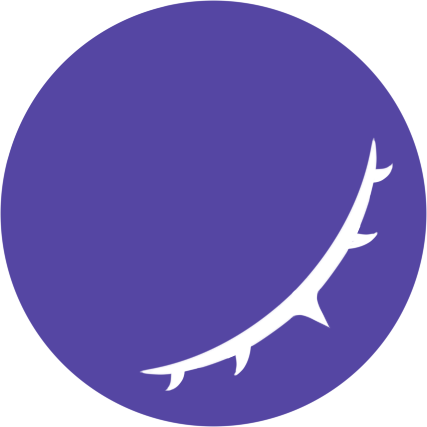# 安装 yarn
npm i -g yarn
# 查看版本
yarn -v创建模板项目
TIP
如果想了解其他安装方式,请移步 选择安装方式。
本章将介绍我们最推荐的 Koishi 上手方案——创建模板项目。
安装 Node.js
Koishi 需要 Node.js (最低 v12,推荐使用 LTS) 运行环境,你需要自己安装它。
下载安装包
首先我们前往 Node.js 的官方网站:
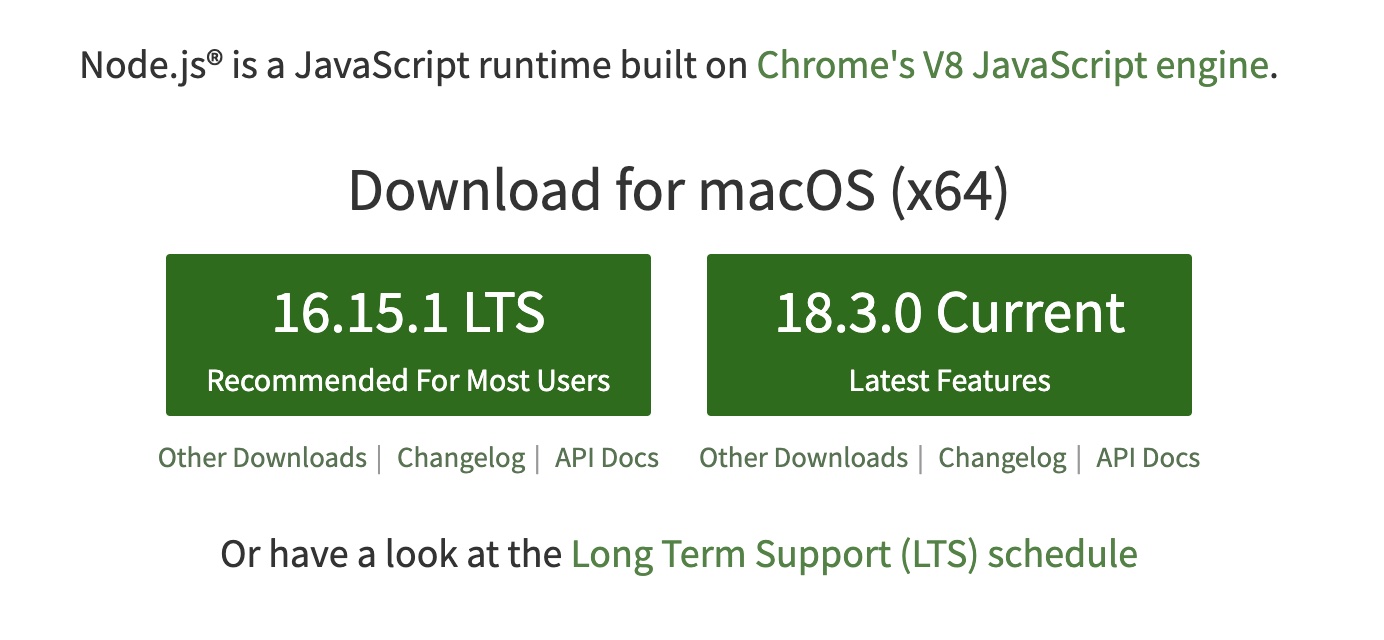
在这里可以看到两个巨大的按钮,分别对应着 LTS (长期维护版) 和 Current (最新版本)。我们建议你选择更加稳定的 LTS 版本,点击按钮即可下载安装包。
随后,运行下载好的安装包,根据提示完成整个安装流程即可。
TIP
Windows 7 用户看这里!
Windows 7 不支持 v14 以上的版本,因此上述版本你是无法安装的。此时请使用 v12 版本 (请不要下载 v13,因为 Node.js 的奇数版本都是不稳定的)。你可以前往这里的 镜像链接 以下载 (32 位系统请下载 x86.msi,64 位系统请下载 x64.msi)。
安装包管理器
Node.js 自带名为 npm 的包管理器,你可以直接使用它。我们同时也推荐功能更强大的 yarn 作为包管理器。它的安装非常简单:
配置镜像源
如果你是国内用户,从 npm 或 yarn 上下载依赖可能非常慢。因此,我们推荐你配置一下镜像源,以提升安装速度。
创建项目
我们提供了两种创建模板项目的方法。你可以使用其中的任意一种。
使用包管理器创建
在任意目录启动命令行,输入下面的指令:
跟随提示即可完成全套初始化流程。
TIP
由于国内可能无法访问 GitHub,你可能需要科学上网或使用镜像。例如你可以使用 FastGit 作为镜像源,只需在上面的脚本后添加 -m https://hub.fastgit.xyz 即可。
从模板仓库创建
访问模板仓库需要你有一个 GitHub 账号。我们假设你已经处于登录状态。
- 点击 这里 以创建此仓库的副本。
注意:创建副本不同于 fork,它生成的新仓库不会包含当前仓库的提交历史。 - 将你创建的项目 clone 到本地,并在本地目录启动命令行。
- 输入
npm install/yarn安装依赖。 - 输入
npm start/yarn start开始运行。
WARNING
pnpm 用户看这里!
Koishi 不支持 pnpm 默认的 isolated linker。如果你确实想使用 pnpm,请在安装依赖前运行如下命令:
echo node-linker=hoisted > .npmrc启动应用
如果你顺利完成了上述操作,你的应用此时应该已经是启动状态,你无需进行额外的操作。当应用处于关闭状态时,你可以在运行下面的指令以再次启动:
下一步
恭喜你已经学会了 Koishi 的安装方法!接下来: